Prepararse para las próximas reuniones
Importante
Hemos pausado el envío de correos electrónicos de briefing para realizar algunas mejoras. Todavía puede acceder al complemento de Viva Insights Outlook o Viva Insights aplicación en Teams para obtener una funcionalidad clave hasta que se reanude este servicio. Para obtener más información sobre este cambio, consulte Pausa de briefing.
En esta sección del correo electrónico de briefing, verá las tres primeras reuniones de hoy cronológicamente que tienen al menos una acción sugerida. Puede seleccionar el encabezado de la reunión para abrir los detalles de la reunión o seleccionar un documento relacionado con la próxima reunión para abrirlo y verlo.
Con la versión de correo electrónico adaptable, también puede hacer lo siguiente para ayudar a prepararse para las reuniones de hoy:
- Para programar una hora diferente debido a una aceptación baja o a que la mayoría de los asistentes ha rechazado una reunión que ha organizado, puede seleccionar Reprogramar.
- Para obtener un documento relacionado con una reunión, si tiene lo que necesita o ya lo ha seguido, seleccione Listo. Para quitar la tarea de la lista, seleccione No relacionado.
- Para una tarea relacionada con una reunión, seleccione Agregar a hacer para agregar a la lista de tareas. Si ya ha completado la tarea, seleccione Listo.
- Para informar al organizador de la reunión si tiene previsto asistir a una reunión o no, puede seleccionar Aceptar o Rechazar para que el organizador de la reunión pueda evaluar mejor su cuórum de reunión. Si tiene un conflicto de reunión, puede seleccionar Responder para que el organizador sepa si llega tarde, se va temprano o no puede asistir.
- Como organizador de reuniones, puede agregar un vínculo de Teams a la invitación seleccionando Agregar Equipos.
- Como organizador de la reunión, puede seleccionar Agregar agenda si falta una agenda en la próxima reunión. Las agendas ayudan a que las reuniones sean más eficaces.
En el ejemplo siguiente, seleccionaría Reunión semanal de PM para abrir los detalles de la reunión o seleccionar el documento de actualización de estado relacionado para abrirlo y verlo. Si ve una reunión que tiene poca aceptación, puede seleccionar Reprogramar .
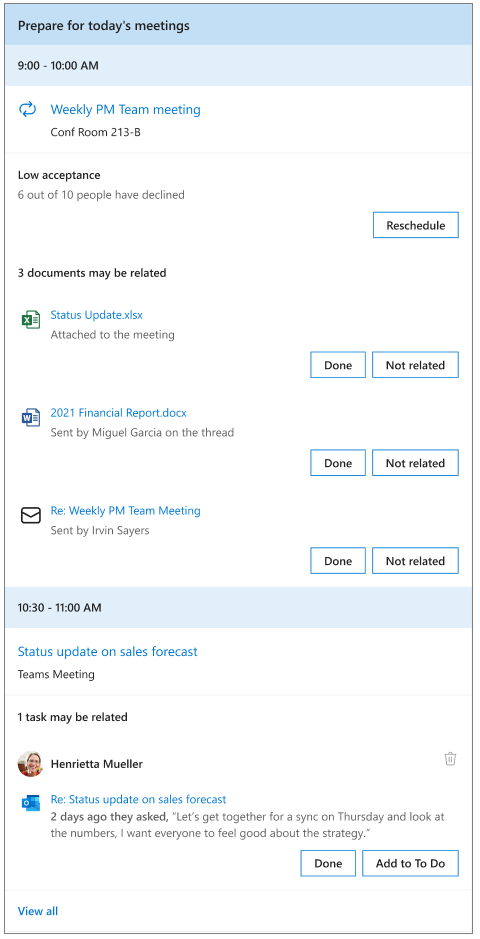
En el ejemplo siguiente, para la reunión Actualización de estado, puede seleccionar:
Agregue Teams para agregar un vínculo de Teams a la invitación.
Agregue agenda para agregar una agenda de reuniones a la invitación.

Reprogramar para una aceptación baja
Como organizador de reuniones, el informe le avisa de una reunión que corre el riesgo de tener una asistencia baja.
Las reuniones con poca asistencia pueden ser menos productivas porque no se pueden tomar decisiones sin la asistencia de los responsables de la toma de decisiones clave. Es posible que tenga que repetir la reunión o compartir información similar de nuevo para aquellos que no asistan.
Puede seleccionar Reprogramar para abrir la invitación a la reunión y programarla para una hora diferente.
Agregar vínculo de Teams
Al programar una reunión, un error común es olvidar incluir información de reunión en línea para los asistentes remotos. El acceso a reuniones en línea es importante porque:
- Permite incluir colaboradores remotos o que trabajan en otras ubicaciones.
- Ayuda a que las reuniones comiencen a tiempo.
- Permite grabar reuniones y presentar información a los asistentes remotos.
- Tener una corrección de selección única también le ahorra tiempo y estrés antes y al principio de las reuniones.
Al seleccionar Agregar Equipos, Microsoft Viva Insights agrega un vínculo de reunión de Teams a la invitación a la reunión para usted, por lo que no tiene que abrir la reunión para agregarla y envía automáticamente una invitación actualizada a todos los invitados.
Agregar agenda
Agenda puede ayudar a los asistentes a comprender qué esperar de una reunión, qué preparación es necesaria y cuál debe ser el resultado de la reunión. Es un paso clave y un procedimiento recomendado para la preparación de reuniones.
Al seleccionar Agregar agenda , se envía una respuesta a la reunión programada.
RSVP a una reunión sin conflictos
Es un procedimiento recomendado informar a los organizadores si asistirá a su reunión para que puedan planear en consecuencia. La sesión informativa se centra en reuniones más pequeñas en las que podría ser más probable que se requiera su asistencia.
Puede aceptar o rechazar una reunión en el correo electrónico de información. Si la reunión es periódica, Aceptar y Rechazar son para la serie. Aceptar y Rechazar se envían como respuesta al organizador. Después de declinar, todavía puede ver e interactuar con el contenido de esta reunión en el correo electrónico de briefing.
RSVP a una reunión con conflictos
De nuevo, es mejor informar a los organizadores si asistirá a su reunión para que puedan planear en consecuencia.
Verá las siguientes acciones para una reunión en función del tipo de conflicto que tenga con la reunión.
| Escenario | Detalles de la reunión | Reason | Acción |
|---|---|---|---|
| Respuesta tardía | Esta reunión entra en conflicto con [Título de la reunión] en [hora de inicio] a [hora de finalización]. | Hágale saber a [organizador] si llegará tarde. | Responder |
| Dejar la respuesta anticipada | Esta reunión entra en conflicto con [Título de la reunión] en [hora de inicio] a [hora de finalización]. | Hágale saber a [organizador] si tiene que irse antes. | Responder |
| Rechazo o respuesta tardía | Esta reunión entra en conflicto con [Título de la reunión] en [hora de inicio] a [hora de finalización]. | Hágale saber al [organizador] si no puede hacerlo o si llegará tarde. | Rechazar o responder |
| Rechazar o dejar la respuesta anticipada | Esta reunión entra en conflicto con [Título de la reunión] en [hora de inicio] a [hora de finalización]. | Hágale saber al [organizador] si no puede hacerlo o si tendrá que irse antes. | Rechazar o responder |
| Aceptar o rechazar | Esta reunión entra en conflicto con [Título de la reunión] en [hora de inicio] a [hora de finalización]. | Hágale saber al [organizador] si asistirá. | Aceptar o rechazar |